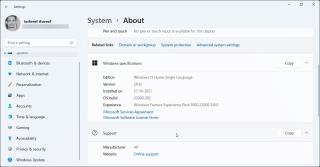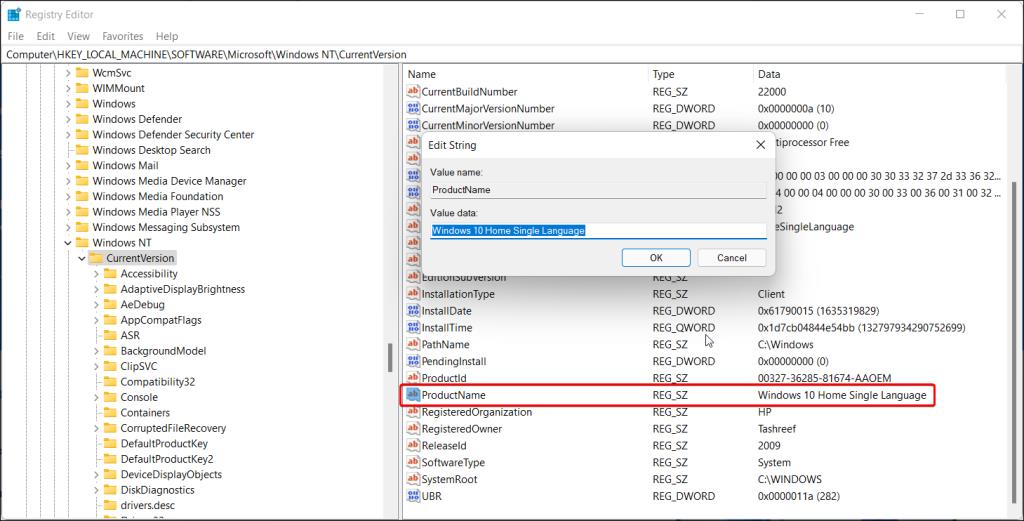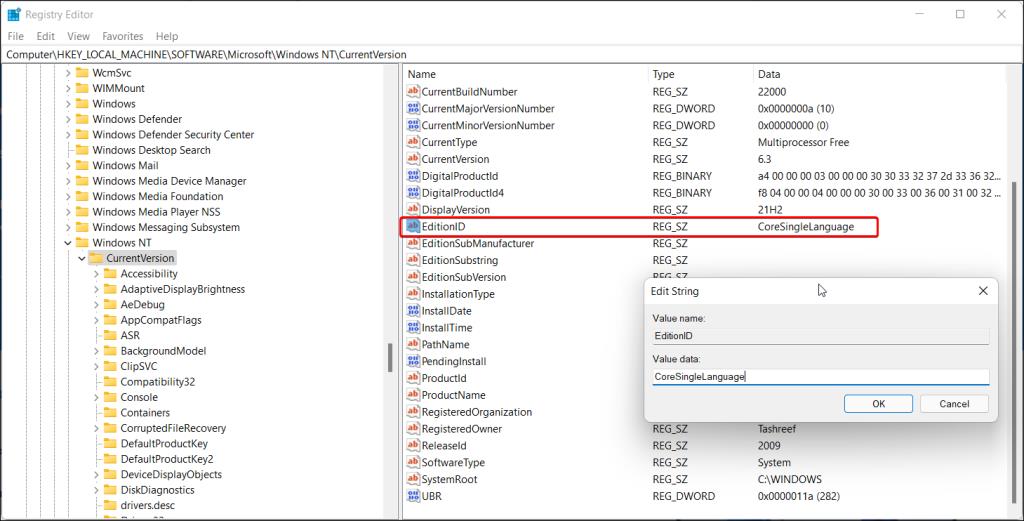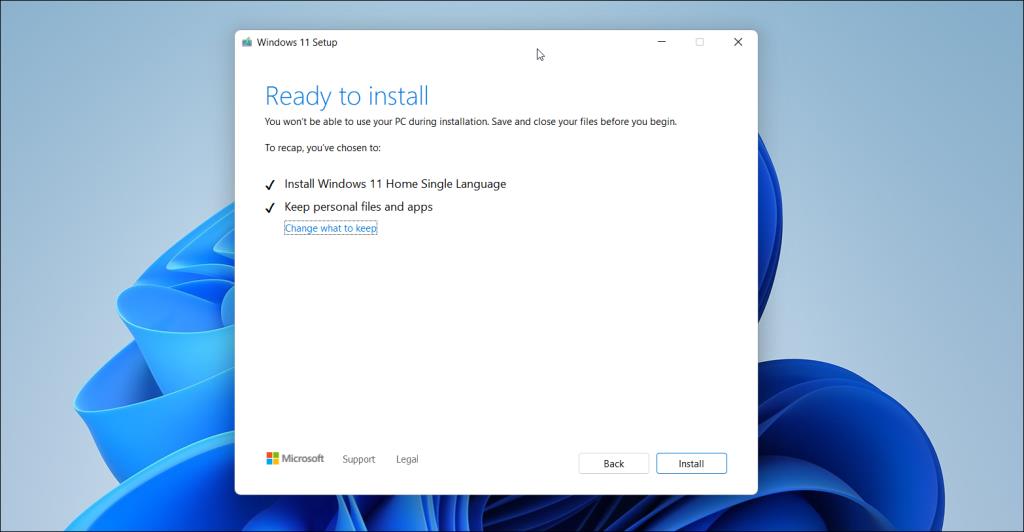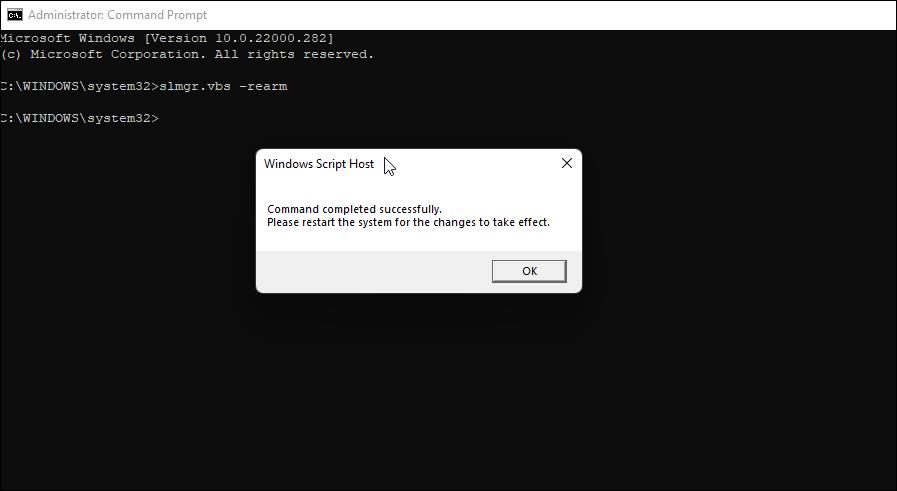Jeśli niedawno zaktualizowałeś system do systemu Windows 11 lub ponownie zainstalowałeś system operacyjny, wystąpił błąd aktywacji systemu Windows, który wyświetla kod błędu 0xc004c003. Ten problem zwykle występuje, gdy system próbuje aktywować system operacyjny za pomocą cyfrowego klucza produktu aktywacji OEM.
Oto kilka wskazówek dotyczących rozwiązywania problemów, które pomogą naprawić ten błąd i aktywować kopię systemu Windows 11.
Co powoduje kod błędu 0xc004c003 w systemie Windows 11 Pro?
Składnik kodu licencji w systemie Windows jest odpowiedzialny za dostęp do gałęzi rejestru i weryfikację klucza produktu. Odmowa dostępu z powodu nieprawidłowego dostępu powoduje wygenerowanie błędu 0xc004c003.
Nieudana weryfikacja klucza może spowodować ten błąd, ale przyczyny tego niepowodzenia mogą się różnić. W tym miejscu omówimy kilka wskazówek, które możesz wykonać, aby naprawić ten błąd w systemie Windows 11.
1. Sprawdź swoją wersję systemu Windows

Windows 11, podobnie jak jego następca, jest dostępny w wielu edycjach — Home, Pro i Enterprise. Większość komputerów klasy konsumenckiej jest dostarczana z wersją Home zainstalowaną po wyjęciu z pudełka.
W zależności od tego, jak zainstalowałeś system Windows 11 na komputerze, zainstalowana wersja systemu operacyjnego może się zmienić. Jeśli wykonałeś uaktualnienie w miejscu, system Windows automatycznie wykryje istniejącą edycję i zainstaluje odpowiednią edycję (Home, Pro lub Enterprise).
Jeśli jednak wykonałeś czystą instalację systemu Windows 11 , być może zainstalowałeś wersję Pro zamiast Home. Niestety, nie będzie można aktywować wersji Pro za pomocą klucza licencyjnego wersji Home.
Aby sprawdzić zainstalowaną edycję systemu Windows 11:
- Naciśnij Win + I, aby otworzyć Ustawienia .
- Na karcie System przewiń w dół i kliknij Informacje .
- W prawym okienku przewiń w dół do sekcji specyfikacji systemu Windows. Tutaj znajdź sekcję Edycja, aby wyświetlić wersję systemu Windows 11 zainstalowaną na komputerze.
- Jeśli Twoja wersja systemu Windows 11 jest zgodna z wcześniejszą wersją, przejdź do sekcji Napraw 3 poniżej.
Jeśli kupiłeś klucz licencyjny Windows 11 Home i zainstalowałeś wersję Pro, spróbuj obniżyć wersję.
2. Przejście z Windows 11 Pro na Windows 11 Home
W przypadku uaktualnienia do wersji Pro systemu Windows 11 za pomocą klucza licencyjnego wersji Home wystąpi błąd aktywacji 0xc004c003.
Istnieją dwa sposoby radzenia sobie z tym problemem: po pierwsze, uaktualnij do wersji Pro, dokonując nowego zakupu, lub zmień wersję na wersję Home.
Powiązane: Windows 11 Home kontra Pro: który jest dla Ciebie najlepszy?
Jeśli nie chcesz popisywać się nową aktualizacją, proces przejścia z systemu Windows 11 Pro na Home składa się z dwóch kroków. Najpierw musisz dostosować edytor rejestru, aby przygotować się do obniżenia wersji, a następnie uruchomić plik instalacyjny ISO, aby zakończyć proces obniżania.
2.1 Poprawianie rejestru w celu zainstalowania systemu Windows 10 Home
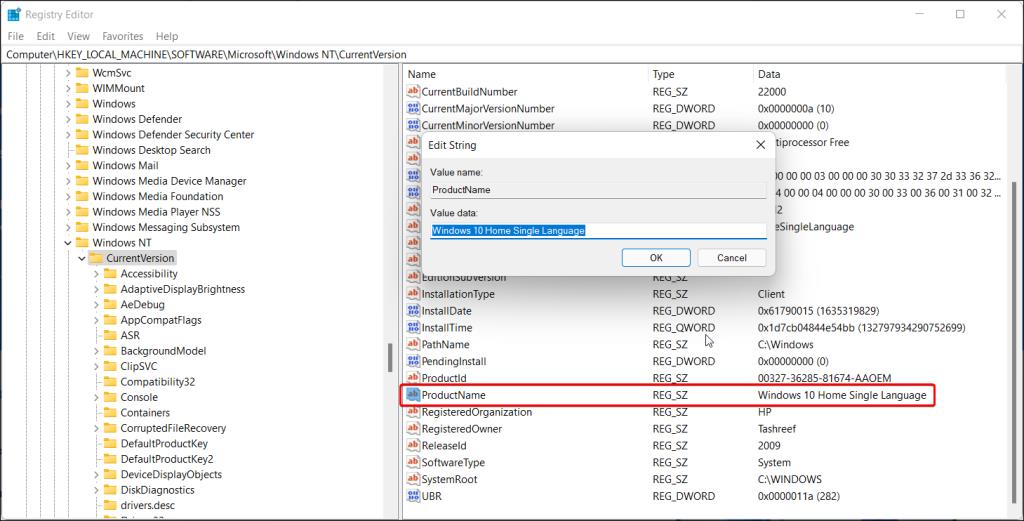
- Naciśnij Win + R, aby otworzyć Uruchom.
- Wpisz regedit i kliknij OK, aby otworzyć Edytor rejestru. Kliknij Tak po wyświetleniu monitu przez UAC.
- W Edytorze rejestru przejdź do następującej lokalizacji. Możesz skopiować i wkleić ścieżkę w Edytorze rejestru, aby ułatwić nawigację:
Computer\HKEY_LOCAL_MACHINE\SOFTWARE\Microsoft\Windows NT\CurrentVersion
- W prawym okienku zlokalizuj i kliknij dwukrotnie wartość ProductName .
- W wyskakującym okienku wpisz Windows 11 Home Single Language.
- Kliknij OK, aby zapisać zmiany.
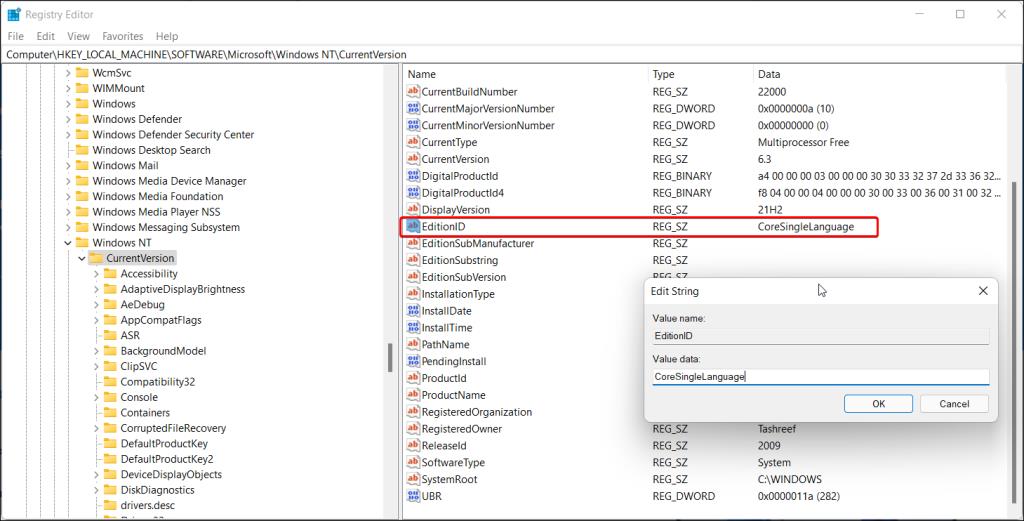
- Następnie zlokalizuj i kliknij dwukrotnie wartość EditionID .
- W wyskakującym okienku wpisz CoreSingleLanguage.
- Kliknij OK, aby zapisać zmiany.
- Następnie przejdź do następującej lokalizacji w Edytorze rejestru:
Computer\HKEY_LOCAL_MACHINE\SOFTWARE\WOW6432Node\Microsoft\Windows NT\CurrentVersion
- W prawym okienku poszukaj wartości ProductName i zmień ją na Windows 10 Home.
- Kliknij OK, aby zapisać zmiany.
- Następnie zlokalizuj i kliknij dwukrotnie identyfikator EditionID i zmień go na CoreSingleLanguage.
- Kliknij OK, aby zapisać zmiany.
- Zamknij Edytor rejestru.
2.2 Powrót do systemu Windows 11 Home
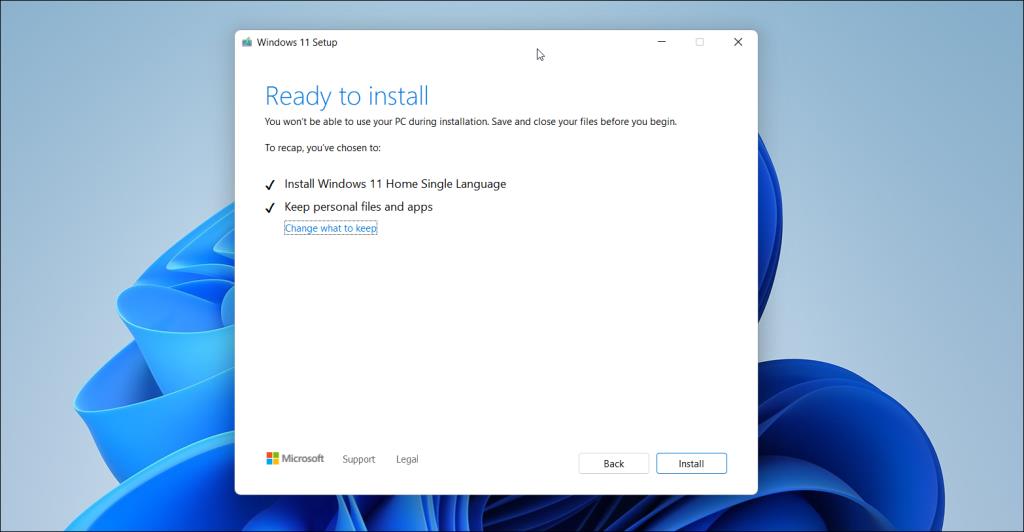
Aby zakończyć proces zmiany wersji, pobierzemy plik ISO i przeprowadzimy aktualizację w miejscu. Uaktualnienie w miejscu umożliwia ponowną instalację systemu operacyjnego Windows bez usuwania plików lub aplikacji. Oto jak to zrobić.
- Przejdź na oficjalną stronę pobierania systemu Windows 11 firmy Microsoft .
- Przewiń w dół do sekcji Pobierz obraz dysku systemu Windows 11 (ISO) .
- Kliknij listę rozwijaną i wybierz Windows 11.
- Kliknij przycisk Pobierz .
- Następnie wybierz swój język z listy rozwijanej.
- Kliknij Potwierdź .
- Kliknij 64-bitowy przycisk Pobierz . Rozpocznie się pobieranie dla systemu Windows 11 ISO.
- Po pobraniu ISO otwórz folder pobierania.
- Kliknij prawym przyciskiem myszy obraz ISO i wybierz Zamontuj.

- System Windows zamontuje ISO i automatycznie otworzy folder dysku. Jeśli nie, kliknij ikonę napędu DVD pod tym komputerem.
- W folderze ISO kliknij dwukrotnie plik Setup.exe . Kliknij Tak, jeśli pojawi się monit UAC.
- W oknie Zainstaluj system Windows 11 kliknij Zmień sposób pobierania aktualizacji przez Instalatora.
- Następnie kliknij Nie teraz.
- Kliknij Dalej, aby kontynuować.
- Następnie zaakceptuj uwagi i postanowienia licencyjne.
- W oknie Gotowe do instalacji upewnij się, że wyświetlana jest opcja Zainstaluj system Windows 11 Home i Zachowaj osobiste pliki i aplikacje .
- Kliknij Zainstaluj i poczekaj na zakończenie procesu. Uaktualnienie w miejscu może potrwać kilka godzin w zależności od sprzętu systemowego. Możesz również zauważyć kilka restartów podczas procesu, ale jest to normalne zachowanie.
Po ponownym uruchomieniu sprawdź, czy downgrade się powiódł. Aby to zrobić, przejdź do Ustawienia > Informacje > Specyfikacje systemu Windows i sprawdź wersję.
Aby aktywować system Windows 11, przejdź do Ustawienia > System > Aktywacja. Następnie postępuj zgodnie z instrukcjami wyświetlanymi na ekranie, aby aktywować swoją wersję systemu Windows 11.
3. Aktywuj system Windows 11 za pomocą wiersza poleceń
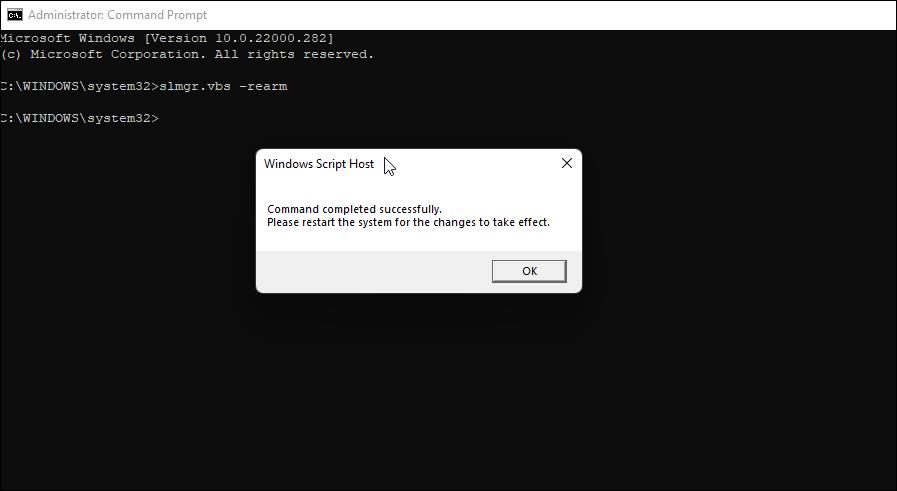
Czasami serwer firmy Microsoft może nie zweryfikować i aktywować licencji z powodu problemów z serwerem. Jeśli aktywacja nadal się nie powiedzie, możesz użyć wiersza polecenia, aby aktywować licencję. Oto jak to zrobić.
- Naciśnij klawisz Windows i wpisz cmd .
- W wynikach wyszukiwania kliknij prawym przyciskiem myszy Wiersz polecenia i wybierz Uruchom jako administrator. Kliknij Tak, jeśli pojawi się monit UAC.
- W oknie wiersza polecenia wpisz następujące polecenie i naciśnij Enter:
slmgr.vbs –rearm
- Po wyświetleniu monitu o sukces kliknij OK, a następnie uruchom ponownie komputer. Po ponownym uruchomieniu otwórz stronę aktywacyjną i sprawdź, czy błąd 0xc004c003 został rozwiązany.
Po zarejestrowaniu licencji systemu Windows 11 po raz pierwszy wiąże się ona ze sprzętem komputera. Pomaga to firmie Microsoft upewnić się, że licencja jest używana zgodnie z warunkami użytkowania, a ponadto użytkownik nie musi ręcznie aktywować systemu Windows za każdym razem po czystej instalacji.
Jeśli jednak dokonałeś poważnych zmian sprzętowych, takich jak wymiana płyty głównej, system Windows nie będzie w stanie zweryfikować poprawności. Aby rozwiązać ten problem, możesz użyć cyfrowego klucza produktu lub uruchomić narzędzie do rozwiązywania problemów, aby zweryfikować i aktywować system Windows. Zapoznaj się z zasobami firmy Microsoft dotyczącymi ponownej aktywacji systemu Windows 11 po zmianie sprzętu, aby uzyskać więcej informacji na temat rozwiązywania problemów.
Naprawianie błędu aktywacji systemu Windows 11 0xc004c003
Firma Microsoft ogranicza niektóre funkcje personalizacji i inne funkcje w systemach z nieaktywowanymi licencjami Windows. Aby rozwiązać problem, sprawdź wersję systemu Windows 11 i klucz produktu lub ręcznie aktywuj klucz za pomocą wiersza polecenia. Możesz również zweryfikować ważność licencji i w razie potrzeby przeprowadzić downgrade do prawidłowej wersji systemu Windows 11.
Jeśli nic nie działa, rozważ przejście na Windows 10 z Windows 11, dopóki Microsoft nie naprawi wczesnych błędów i usterek.